Při psaní dlouhodobých materiálů Word často potřebuje rychle zapsat číslování stran. Na diplomy, abstrakty, knihy, články. Kvůli statistice víte, jak automaticky číslovat strany v textovém editoru Microsoft Word. Jak pracovat s číslováním od prvního, dalšího chi třetího oblouku, zahrnují stejné strany.
musím státWord 2016V jiných verzích je rozhraní mírně odlišné, ale jinak podobné.
Číslování z první strany
Řiďme se standardním úkolem – očíslovat všechny strany v pořádku bez obviňování.
Na horním panelu ve Wordu vyberte kartu „Vložit“ → „Číslo strany“ → „Číslo strany“.
Ukázat na první pohled, jakým způsobem si vybrat, de zobrazit číslo (shora nebo zdola), že virіvnyuvannya. U některých verzí se text zobrazí s výběrem šablony záhlaví a zápatí.

Změna formátu číslování
Jakmile je číslování nastaveno, je zde tlačítko "Formátovat". S pomocí můžete změnit pořadí číslování. Začněte například číslovat písmeny, římskými číslicemi a číslování vytahujte z dostatečného počtu.

Dalším kliknutím na číslo strany se otevře konstruktor záhlaví a zápatí. Pomocí tlačítka "Číslo strany" můžete také změnit formát.

Číslování z druhé strany
Pokud nechcete uvádět číslo první strany, vyplňte podrobnosti posledního odstavce: na vložce stiskněte „Číslo strany“ a v okně, když se objevíte, zrušte zaškrtnutí políčka „Číslo na první straně “.

Podobný výsledek lze eliminovat kliknutím na dvojky na číslování a na kartě s konstruktorem záhlaví a zápatí zaškrtněte políčko „Speciální zápatí pro první stránku“.
Vypadá to jako na první straně, jen se na ní nezobrazuje číslo.
Chcete-li ukončit konstruktor záhlaví a zápatí na kartě, existuje speciální tlačítko: „Zavřít okno záhlaví a zápatí“.
Změňte PSČ
Pokud je potřeba zadat číslo 1 z druhé strany, je nutné jako počáteční číslo uvést číslo 0.

Když to uděláte, nezapomeňte zaškrtnout políčko „Speciální záhlaví pro první stranu“, aby se nula nezobrazovala.

Pokud chcete začít číslovat od 3, 4, 5 nebo na druhé straně nebo na druhé straně, stačí umístit speciální záhlaví a zápatí, nevstupovat, pouze pro první stranu. V takových případech přejděte na první stranu, umístěte kurzor na zbývající řádek první strany a klikněte na záložku „Rozvržení“ → „Rozbalit“ → „Další strana“.

Dvakrát klikneme na číslo titulní stránky a zaškrtneme políčko „Speciální záhlaví a zápatí pro první stránku“ (jako v úvodních odstavcích). Opakujte tento postup pro stranu kůže, pro jakékoli nevinné číslo.
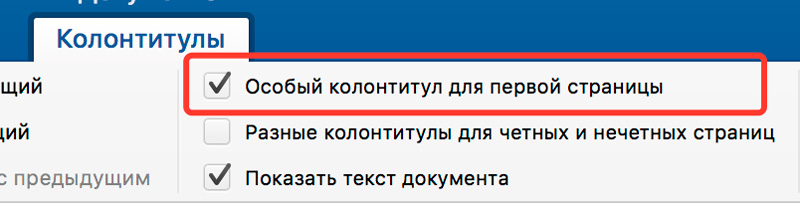
Prostřednictvím "Formát číslování" zadejte pro začátek číslo. Výsledek lze vypracovat tak, že na prvních pěti stranách nebylo číslování, a pak na první to začalo 1 nebo 6.
Vypněte strany z číslování
V číslování nemůžete volat na stejnou stranu, takže je můžete přeskočit.

Poté, jak jste zvýšili číslování, stiskněte spodní řádek na boku, jak jej chcete vypnout. Na kartě „Rozvržení“ stiskněte „Prozkoumat“ → „Další strana“. Poté je na druhé a další straně jedna číslice. Nyní můžete připojit jedno z čísel: dvakrát klikněte na nové a zaškrtněte políčko „Speciální záhlaví“.
Jako bachita má Vordi na číslování stran spoustu zvonků. Můžete poznamenat čísla pro hvilinu.
Video z číslování stránek ve Wordu 2010:
vybrali jsme zadek, jak očíslovat strany slova. Někdy je ale potřeba nezobrazovat číslo na první straně, ale začněte číslovat ze 2 stran. Tse mozhe buti titulní strana abstraktu, ročníkové a diplomové práce. Na tsіy statti můžeme vidět číslování u Slova z 2. strany.
Jsou uvedeny pokyny k odstranění snímků obrazovky Word 2010, Tim není menší než Word 2007, Word 2013і Word 2016.
Pojďme se podívat na počet možností číslování stran ze 2 stran.
První kapka. Vezměme boční číslo z prvního oblouku a další oblouk může mít číslo 2.
Pro kterou dívku klikněte do oblasti zápatí, kde je naše boční číslování.
Číslování stran ze 2 stran - Jak přidat číslování ze 2 stran
Poté se aktivuje provozní režim se záhlavím a zápatím.

Číslování stránek ze 2 stran - Pracovní režim se záhlavím a zápatím
Nyní je nutné ve skupině "Parametry" nastavit prapor pro položku " Speciální záhlaví a zápatí pro přední stranu».

Číslování stránek od 2. strany - Speciální záhlaví a zápatí pro první stranu
Jak získat vedlejší číslo pro první stránku dne. Chcete-li ukončit režim dvojitého záhlaví, klikněte na pozici oblasti záhlaví nebo stiskněte tlačítko „ Zavřete okno záhlaví a zápatí"v maloobchodě" Práce se záhlavím a zápatím».

Číslování stránek ze 2 stran - Ukončení režimu práce se záhlavím a zápatím
Nyní číslování stran začíná od 2. strany.

Číslování stránek z druhé strany - Číslování stránek z druhé strany
Další kapka. Pojďme na vipadok, pokud boční číslování je to chyba dne na prvním arkushi a druhý arkush je vinen tím, že začíná od čísla 1.
Pro několik dalších operací přejděte na kartu "Vložit" --> " Číslo strany» --> « Formát čísla strany».

Číslování stran z 2. strany - Podpis dialogového okna "Formát čísel stran"
V dialogovém okně ve skupině " Číslování stran do pole „start from:“ zadejte číslo 0 a stiskněte tlačítko „OK“.

Číslování stran od 2. strany - Dialogové okno "Formát čísel stran"
І osový klas číslování na druhé straně začíná od čísla 1.

Číslování stránek z jiné stránky - Číslování stránek z jiného listu
Nyní, když srovnáváte dokument s číslováním stran, víte jak umístit číslování na 2. stranu. Pokud potřebujete očíslovat stránky na 3. straně, můžete si číslo zkontrolovat. Popisuje, jak vytvořit pokrokové číslování ze 3 stran.
Lidé, stejně jako psaní na počítači pro roboty, jsou pravidelně školeni v potřebě vytvářet nebo upravovat elektronické textové dokumenty. Často je potřeba správné provedení, ale nevědění, jak správně očíslovat strany Slova, aby bylo ohroženo vítězné dílo. Pro tyto účely je vybrán Microsoft Word různých verzí (ve skladu balíčků kancelářských programů Microsoft office 2003, 2007, 2010, 2013). Byly vám poskytnuty podrobné informace s popisem důležité fáze pro správné provedení dokumentu - Číslování slov.
Ve Wordu 2007 a 2013 pro textový soubor se číslování stran vytvoří automaticky. A pokud jsou povolena záhlaví a zápatí divizí, pak lze značení automaticky odložit pouze u mířidel nebo v tokových oddílech. Tuto funkci můžete přidat jako nový vstup pro různé distribuce. Pro її připojení, dorimuyuchis zpívat pořadí v celém dokumentu, tento postup je třeba opakovat pro dermální záhyb okremo.
- K čemuž potřebujete znát nabídku "Vložit".
- Přejděte na "Čísla".
- Stiskněte tlačítko "Formátovat".
- Do pole "Začít od" zadejte hodnotu prvního čísla oblouku prvního dělení. Můžete změnit formát psaní pro bajannyam.
Více ručního označování textových oblouků, pokud je nabídka Vložit zaseknutá. Vítězství її a podnabídka "Čísla".

- Vyberte záhlaví nebo zápatí pro okno "Čísla" v seznamu "Předpisy".
- Seznam, který se připravuje, „Virivnyuvannya“ vám dává možnost vybrat si roztashuvannya podle data k okraji oblouku.
- Chcete-li upravit parametry rozvržení, stiskněte tlačítko "Formátovat" a vyberte podrobnosti označení.
Titulní strana Slova není věčně na svědomí matka uznání. Tato situace je obviňována v případě smůly, pokud se textový soubor provinil tím, že nezačíná od prvního oblouku, jak by se mělo udělat při zařizování dalších dokumentů pro abstrakt.

- Přejděte do sekce pro úpravy záhlaví a zápatí. Udělejte klikání spodního proudu s medvědem na horní a spodní pole.
- V sekci "Parametry" zaškrtněte horní položku "Speciální záhlaví pro první ...".
- Zavřete editor tohoto podprogramu.
- Při formátování dokumentu okamžitě vyskočí z jiného oblouku.
Třetí strana
U textového souboru, který nevyžaduje načmárané číslování, které začíná od první strany, můžete expanzi zastavit. Tsej priyom pіdіyde, yakscho є jako titulní strana a y zmіst chi plán dokumentu. Ve Wordu si můžete nastavit parametry záhlaví a zápatí podle sekce skinu. Restartujte v menu "Robot se záhlavími a zápatími", vypněte funkci "Jako přední rozdělovač".
- Přejděte do sekce "Vložit" a zabalte "Prozkoumat".
- Dojde k automatickému přechodu textu za kurzorem na nový prázdný list.
- Pro text je vytvořeno dodatečné dělení.
Jak umístit čísla stran do zápatí

Trochu informací na zadní straně, co jsou záhlaví a zápatí. Horní a spodní části oblouku jsou hodné, pro které je text tabulek roztashovuetsya. Mohou odstranit takové informace, jako je název díla, jméno autora, datum vytvoření a číslování. Na pole se záhlavím můžete umístit nejen textové informace, ale také přidat razítko nebo logo.
Roztashuvannya na kůži krokový oblouk může být odstraněn z předního ladu kvůli potřebě. Smrad se naformátuje kdykoliv pouze v konstruktoru "Robot s hlavičkami a patičkami" a v upravovaném textu vypadají jako popel, který se nachází na okrajích. Zastosovuyuchi Word 2010, pro přechod do nabídky „Robot se záhlavími a zápatími“, poklepejte na levé tlačítko medvěda v dolním nebo horním poli.
Skupina "Robot se záhlavím a zápatím" má různé příkazy pro spodní a horní pozice. Po stisknutí jednoho z nich si můžete prohlédnout seznam hotových šablon pro řešení jakýchkoli problémů. Pro kontrolu počtu různých oblouků se často používají šablony z podnabídky „Číslo“, takže si můžete vybrat pole s číslem i jiný vnější vzhled.
U rámu
Ve Wordu 2010 je stránka očíslována názvy speciálního objektu „Rámec“. Pro zastosuvat je nutné přejít do pracovního režimu a upravit záhlaví, zvýraznit Vložit - Expresní bloky - Pole a vybrat ze seznamu polí Strana. Vyberte formát a stiskněte "OK". Změna formátu se provádí přes menu "Vložit - Záhlaví a záhlaví - Číslo - Formát čísel".
Co znamená iterativní číslování

U textového souboru lze nastavit automatické číslování: podle celého rozsahu dokumentu, nebo okremo podle konkrétního členění skinu. Intenzivní znamená, že pro stranu kůže, bez pepře, přidejte ještě jednu hodnotu, nižší na přední straně. Vіdlіk vikonuєtsya jako arabské číslice, a Roman (malé chi). V některých případech vítězí velká, malá latinská písmena.
Číslování textového souboru lze začít od libovolného celého čísla, u malého záporu se umístí k bestii nebo na spodní řádek záhlaví. U dokumentů, které se přenášejí na obě strany oblouku, lze nastavit číslování na spárované a nepárové straně, nazývá se zrcadlené. V případě potřeby můžete změnit hodnotu na první straně textu. Číselné nebo doslovné významy jsou použity pouze pro revizi dokumentu "Rozmіtka".
Jak vidět špatné rozložení stran

Jak si udělat pořádek v číslování, jak to dopadlo jako obscénní? Vidalennya v_dbuvaetsya méně než hodinu práce se zápatím. Na jedné straně dokumentu je nutné vidět číselný nebo písmenný význam, abyste mohli použít všechny ostatní. Pokud jsou navíc nastaveny parametry „pod patičkami a patičkami spárované a nepárové strany“, pak budou čísla viditelná pouze pro fázi kůže. Pokud je dokument rozdělen na části, například abstrakt, pak je číslování viditelné pouze z části vzhledu.
Čísla nebo písmena označení, která byla vložena za nabídku "Vložit", dávala "Čísla", bylo možné je vidět všechna najednou z rámu. Chcete-li operaci zakázat - klikněte na číslo, zobrazí se rámeček pole. Zatlačte na samotný rám, aby se objevily značky. Mazání dokončíte stisknutím tlačítka „Smazat“ na klávesnici.
Číslování stran, někdy ne z první, ale z druhé, třetí nebo ofenziva ve Wordu 2007 nebo 2010, se může ukázat jako obtížný úkol. Ce, první za všechno, souvisí se změnou rozhraní coristuvacha, stejné je to s verzemi Wordu, které následují, s balíkem Microsoft Office.
V těchto článcích se můžeme podívat na stejné jídlo: číslování stran slova na druhé straně je znázorněno jako tse zrobiti ve Wordu 2007 a 2010?
Zobrazeno v aplikaci Word 2010 Starter. Prote, stejně jako standardní Word 2010 a Word 2007, celý proces vypadá téměř identicky.
Číslování stran ve Wordu je jiné
Po zobrazení bohatého dokumentu, ke kterému bychom chtěli přidat číslování stran, počínaje např. od 2.3 a dále, přejdeme na záložku "Vložit", pak přejděte do sekce "Zápatí".

Zde je další krok, abyste věnovali pozornost parametrům Číslo strany. Klikneme na něj a klikneme na nabídku, z které si můžeme vybrat místo v dokumentu, jak chceme, aby bylo vidět číslo strany (nahoru, dolů) a formátovat systém číslování stran.
Vyberte spodní část nadpisu, chcete-li vložit číslování. Klikněte na rozdělenou nabídku Formát čísla strany.
Nyní vyberte z další nabídky "Většina z: “a zde zadejte číslo, pro které chceme začít, např. 3. Stiskněte tlačítko OK, a náš dokument je automaticky naformátován a číslování stránek začíná od zvolené hodnoty (v tomto případě 3).

„Vordi“ má jinou nebo třetí stranu, nikoli první. Většinu času studenti řeší tento problém při psaní doplňkových prací, diplomů, abstraktů a ročníkových prací. Pokud si chci nasadit oblouky, které budu potřebovat číslování, mohu to urychlit mnoha způsoby. Usyogo x 3.
Metoda číslo 1: jak očíslovat strany "Wordu" od druhé
Tento způsob přenosu je jednoduchý, mění se první číslo číslování listů. Chcete-li to změnit, musíte vikonovat následující algoritmus:
- Na stránkách nástrojů poblíž části „Vložit“ použijte tlačítko „Číslo strany“ poblíž bloku „Záhlaví a zápatí“.
- V zobrazené nabídce vyberte podpoložku „Formát čísla strany“. Alternativní kombinace: Alt>C>IT>M.
- Na spodní část vіkny umístěte ceduli s pokynem v řadě „Začíná od ...“.
- Do textového pole zadejte požadované číslo.
- Stiskněte "OK".
Návrh diplomové práce na titulní straně nejlépe dokončíte změnou tématu práce nikoli záměnou s hlavním textem, ale v jiném souboru.
Metoda číslo 2: odstranění čísel listů

Jiný způsob, jak toho dosáhnout, je očíslovat strany Slova, počínaje od druhé strany nebo od třetí, namísto čísel druhé strany z první strany. K vyčištění „nežádoucího čísla“ je nutné:
- Pro další LMB stiskněte tlačítko "Záhlaví / zápatí" (záložka "Vložit", blok "Záhlaví a zápatí").
- Z nabídky vyberte položku „Změnit zápatí/záhlaví“. Alternativní kombinace: Alt>S>W>W nebo: Alt>S>R>B.
- U nového vkladu, který se objevil, zaškrtněte v bloku "Parametry" políčko vedle "Speciální záhlaví pro první stránku".

O těch existuje další varianta výkladu jídla, jak číslovat „Slovo“ z druhé strany.
Musíte kliknout na dialogové okno "Možnosti strany", které se nachází v sekci "Rozvržení strany", vlevo dole v bloku, nebo alternativní kombinaci: Alt>3>IT.

U vkladatele „Dzherelo Paperu“ umístěte cedulku s pokyny z řádku „První strana“ poblíž podbloku „Rozlišovat záhlaví a zápatí“.

Jaký způsob je vhodný pro vydávání malých dokumentů s titulní stranou, ale bez obálky.
Metoda číslo 3: číslování klasu z n-tého listu
Ve struktuře doplňkových zpráv, abstraktů, diplomových a kurzových prací, krim velké (titulární) pasáže, jsou zmist a další strany, které mohou mít čísla. Pro takovou situaci není vhodný první a druhý způsob, jak očíslovat strany "Slova" od jiného.

Vymysleli tedy třetí metodu. Vyhrajte vin takto:
- Podívejte se na číslování, yakscho vyhrál є.
- Po všech nečíslovaných obloucích je nastaveno "Rozšířit dělení z přední strany" (rozdělené čáry nástroje "Rozvržení okraje", tlačítko "Rozbalit" nebo alternativní kombinace: Alt>З> В> СС> Enter) .
- Klikněte na záložku pro úpravu záhlaví a zápatí pro doplňkové tlačítko "Změnit záhlaví / zápatí" nebo dvakrát klikněte levým tlačítkem myši v pořadí od čísla strany.
- Umístěním kurzoru do zápatí listu přejděte k otevření.
- Klikněte pro nápovědu LMB na tlačítko "Yak at the front split". Vyhráno může být jedna barva z bloku pozadí.
- Vložte potřebné číslování pro nápovědu první metody.

Používají se metody, jak očíslovat druhou stranu "Vordi" 3. Umožňují uvést původní vzhled dokumentu tak, aby práce studenta odpovídala uznávaným standardům designu.
Tablety

